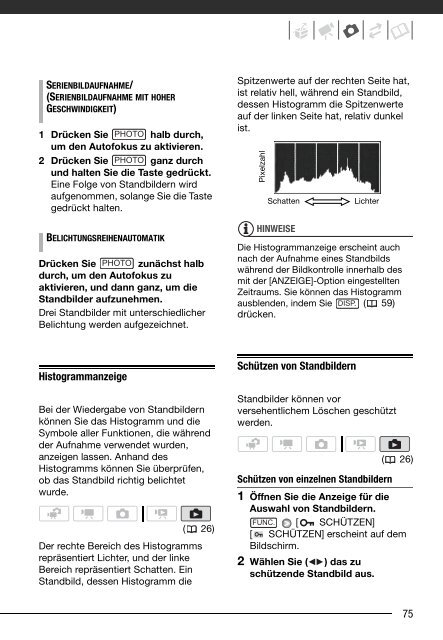Video - Canon
Video - Canon
Video - Canon
Sie wollen auch ein ePaper? Erhöhen Sie die Reichweite Ihrer Titel.
YUMPU macht aus Druck-PDFs automatisch weboptimierte ePaper, die Google liebt.
SERIENBILDAUFNAHME/<br />
(SERIENBILDAUFNAHME MIT HOHER<br />
GESCHWINDIGKEIT)<br />
1 Drücken Sie PHOTO halb durch,<br />
um den Autofokus zu aktivieren.<br />
2 Drücken Sie PHOTO ganz durch<br />
und halten Sie die Taste gedrückt.<br />
Eine Folge von Standbildern wird<br />
aufgenommen, solange Sie die Taste<br />
gedrückt halten.<br />
BELICHTUNGSREIHENAUTOMATIK<br />
Drücken Sie PHOTO zunächst halb<br />
durch, um den Autofokus zu<br />
aktivieren, und dann ganz, um die<br />
Standbilder aufzunehmen.<br />
Drei Standbilder mit unterschiedlicher<br />
Belichtung werden aufgezeichnet.<br />
Histogrammanzeige<br />
Bei der Wiedergabe von Standbildern<br />
können Sie das Histogramm und die<br />
Symbole aller Funktionen, die während<br />
der Aufnahme verwendet wurden,<br />
anzeigen lassen. Anhand des<br />
Histogramms können Sie überprüfen,<br />
ob das Standbild richtig belichtet<br />
wurde.<br />
( 26)<br />
Der rechte Bereich des Histogramms<br />
repräsentiert Lichter, und der linke<br />
Bereich repräsentiert Schatten. Ein<br />
Standbild, dessen Histogramm die<br />
Spitzenwerte auf der rechten Seite hat,<br />
ist relativ hell, während ein Standbild,<br />
dessen Histogramm die Spitzenwerte<br />
auf der linken Seite hat, relativ dunkel<br />
ist.<br />
Pixelzahl<br />
Schatten<br />
HINWEISE<br />
Die Histogrammanzeige erscheint auch<br />
nach der Aufnahme eines Standbilds<br />
während der Bildkontrolle innerhalb des<br />
mit der [ANZEIGE]-Option eingestellten<br />
Zeitraums. Sie können das Histogramm<br />
ausblenden, indem Sie DISP. ( 59)<br />
drücken.<br />
Schützen von Standbildern<br />
Lichter<br />
Standbilder können vor<br />
versehentlichem Löschen geschützt<br />
werden.<br />
( 26)<br />
Schützen von einzelnen Standbildern<br />
1 Öffnen Sie die Anzeige für die<br />
Auswahl von Standbildern.<br />
FUNC.<br />
[ SCHÜTZEN]<br />
[ SCHÜTZEN] erscheint auf dem<br />
Bildschirm.<br />
2 Wählen Sie ( ) das zu<br />
schützende Standbild aus.<br />
75